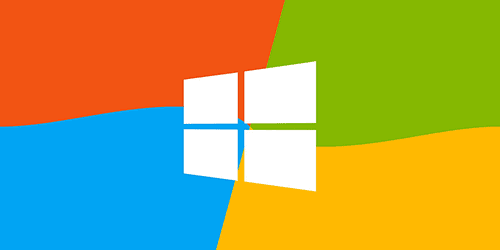
دانلود آموزش PowerPoint 2010 برای ویندوز
دانلود مستقیم تمامی بخشها تا سه بخش اول رایگان
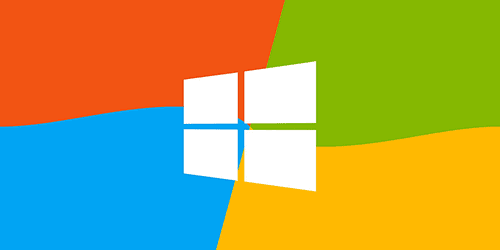
دانلود مستقیم تمامی بخشها تا سه بخش اول رایگان
با دانلود مستقیم از سایت استفاده از چند بخش اول نرم افزار آموزش PowerPoint 2010 رایگان میباشد
برای مشاهده تمامی نسخه های آموزش PowerPoint کلیک کنید.
پاورپوینت PowerPoint نرم افزاري ساده و كارآمد براي ساخت برنامه هاي چندرسانه اي كوچك (مانند كاتالوگهاي الكترونيكي و برنامه هاي اطلاع رساني ساده) است. معمولاً بيشترين مورد استفاده از پاور پوینت در مورد ساخت سيستم تصويري قابل نمايش در سمينارها و جلسات مهم ميباشد. وجود الگوهاي از پيش آماده شده، موجب ميگردد كه در سريعترين زمان به بهترين نتيجه دست يابيد.
مرتب کردن اسلايدهاي يک نمايش
افزودن جلوه هاي انتقالي (Transition Effect)
اضافه کردن جلوه هاي صوتي و تصويري
اضافه نمودن يادداشتهاي سخنران
ايجاد يک نمايش خصوصي در PowerPoint 2010
تست نمايشها قبل از ارائه به ديگران
اضافه کردن توضيح به نمايش
تهيه CD از يک نمايش
اجراي نمايش
چاپ يک نمايش در PowerPoint 2010
ارسال يک نمايش به وسيله E-Mail
پشتیبانی
09123117912
واتس آپ